Mac内网穿透怎么实现?Windows系统远程控制macOS桌面
有时候我们会遇到需要在外部网络访问位于私有内部网络中的设备或服务的情况,这就引出了内网穿透技术,它允许我们通过公共网络访问内网资源。本文将介绍在Mac上实现内网穿透的步骤,并详细说明如何使用Windows系统公网环境下远程控制苹果macOS设备。

什么是内网穿透?
内网穿透是一种网络技术,可以实现通过公共网络访问位于私有内部网络中的设备或服务。内网穿透技术使得远程访问和控制变得更加便捷,无需复杂的网络配置,只需使用内网穿透软件,即可实现远程管理。
在Mac上实现内网穿透的步骤
以下是在Mac上实现内网穿透的步骤:
macOS系统自带有VNC远程桌面,我们可以在控制端上安装配置VNC客户端,以此来实现远程控制macOS。但通常需要在不同网络下进行远程控制,为此,我们可以在macOS被控端上使用cpolar做内网穿透,映射VNC默认端口5900,通过所生成的公网地址,来实现在公网环境下远程控制VNC。
1.测试局域网内远程控制
1.1 macOS打开屏幕共享
打开系统偏好设置,打开共享
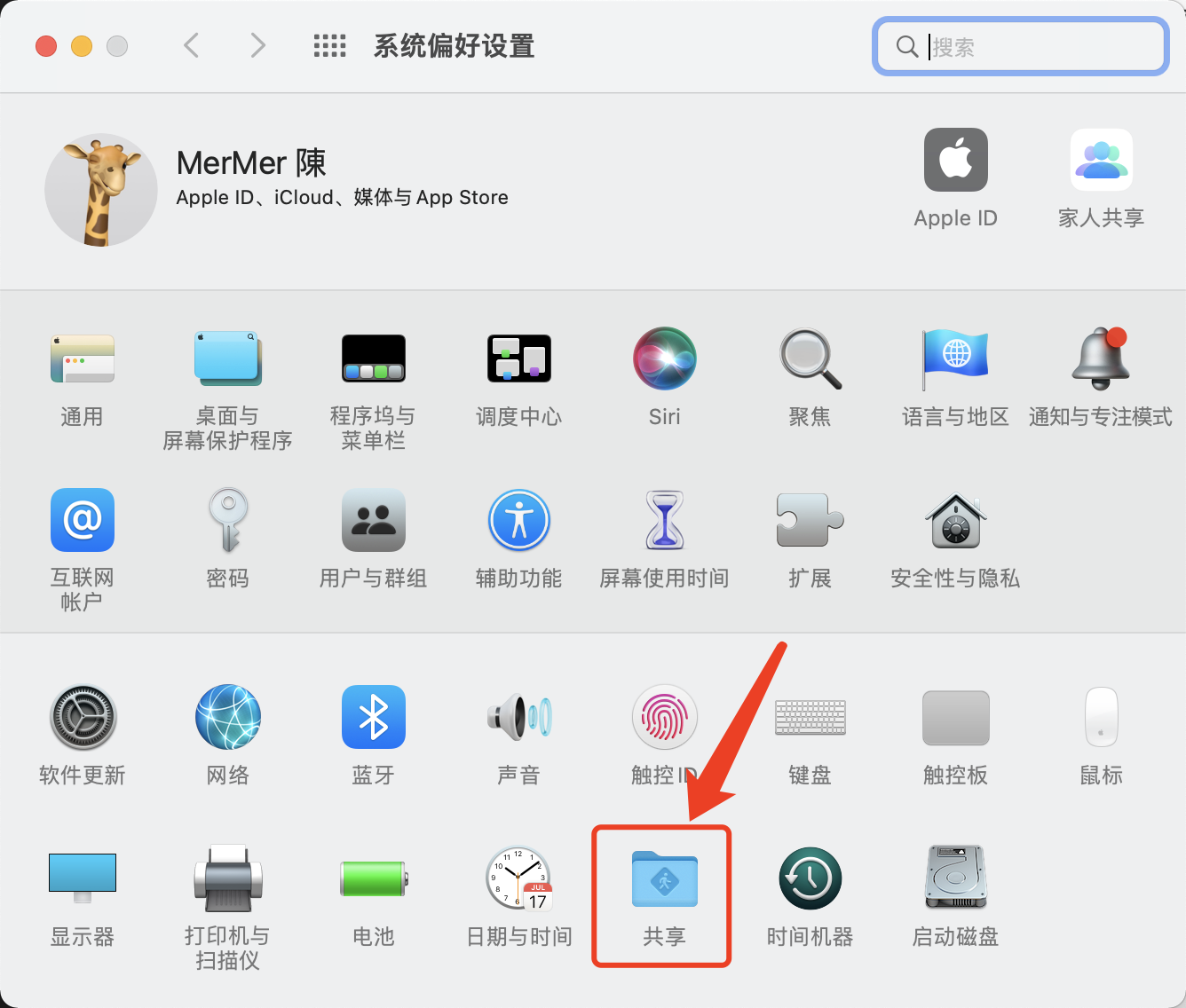
勾选打开屏幕共享,点击右侧的电脑设置
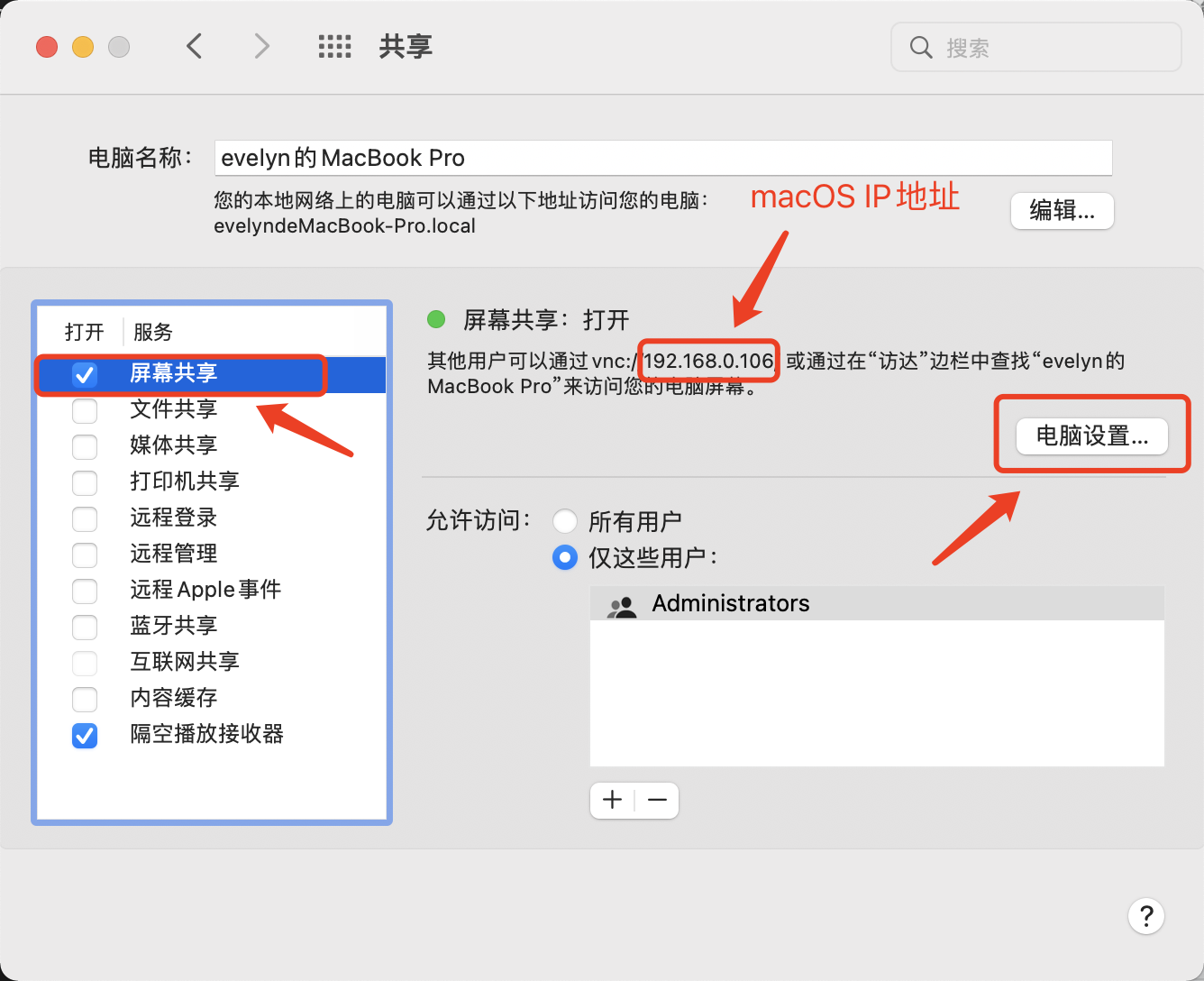
勾选VNC显示程序可以使用密码控制屏幕,并且设置一个连接密码
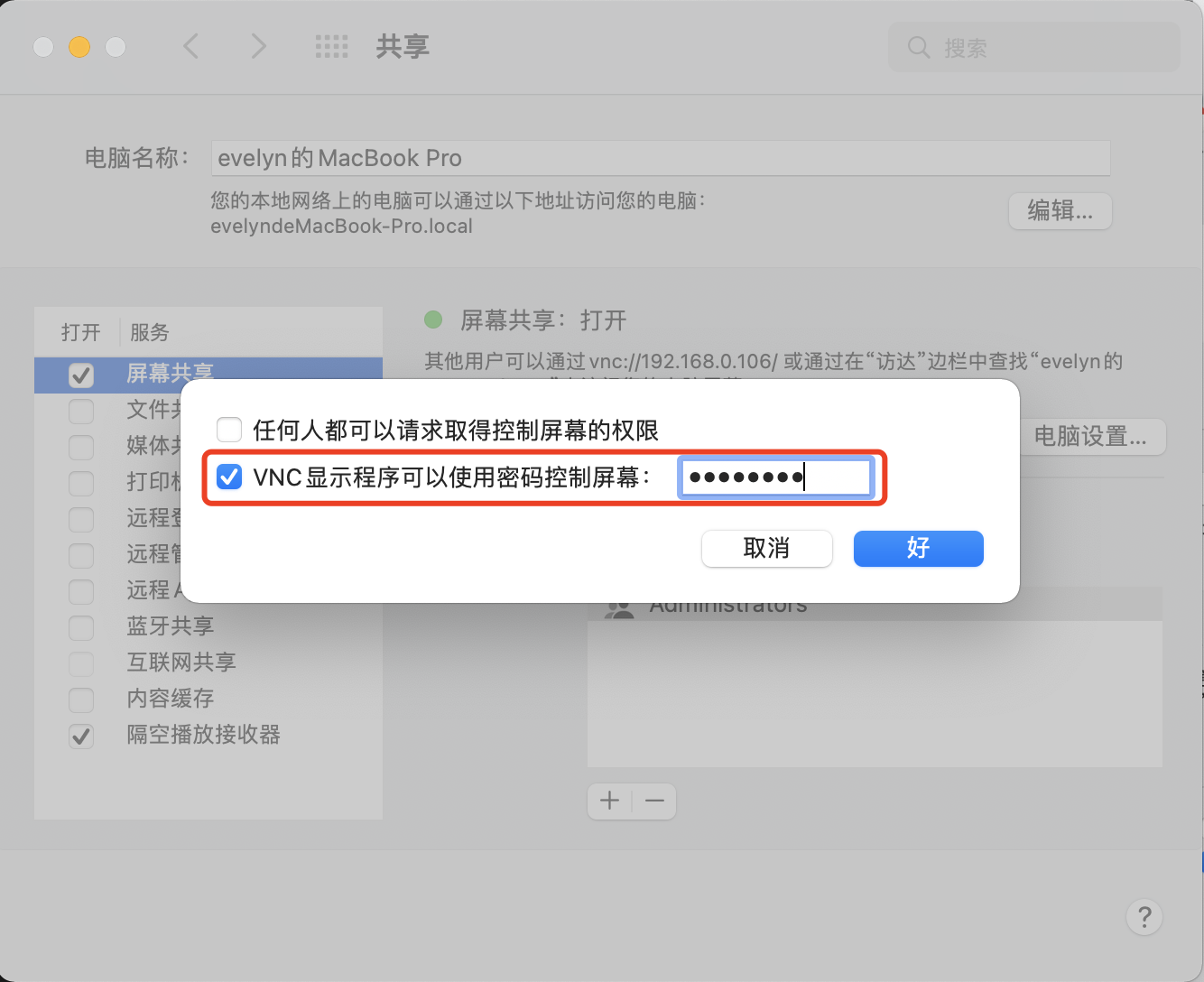
1.2 测试局域网内VNC远程控制
这里测试使用windows系统远程控制macOS。当然,您也可以用macOS系统或者手机端进行远程控制,只需要本地安装配置VNC即可。
Windows控制端搜索安装vnc viewer
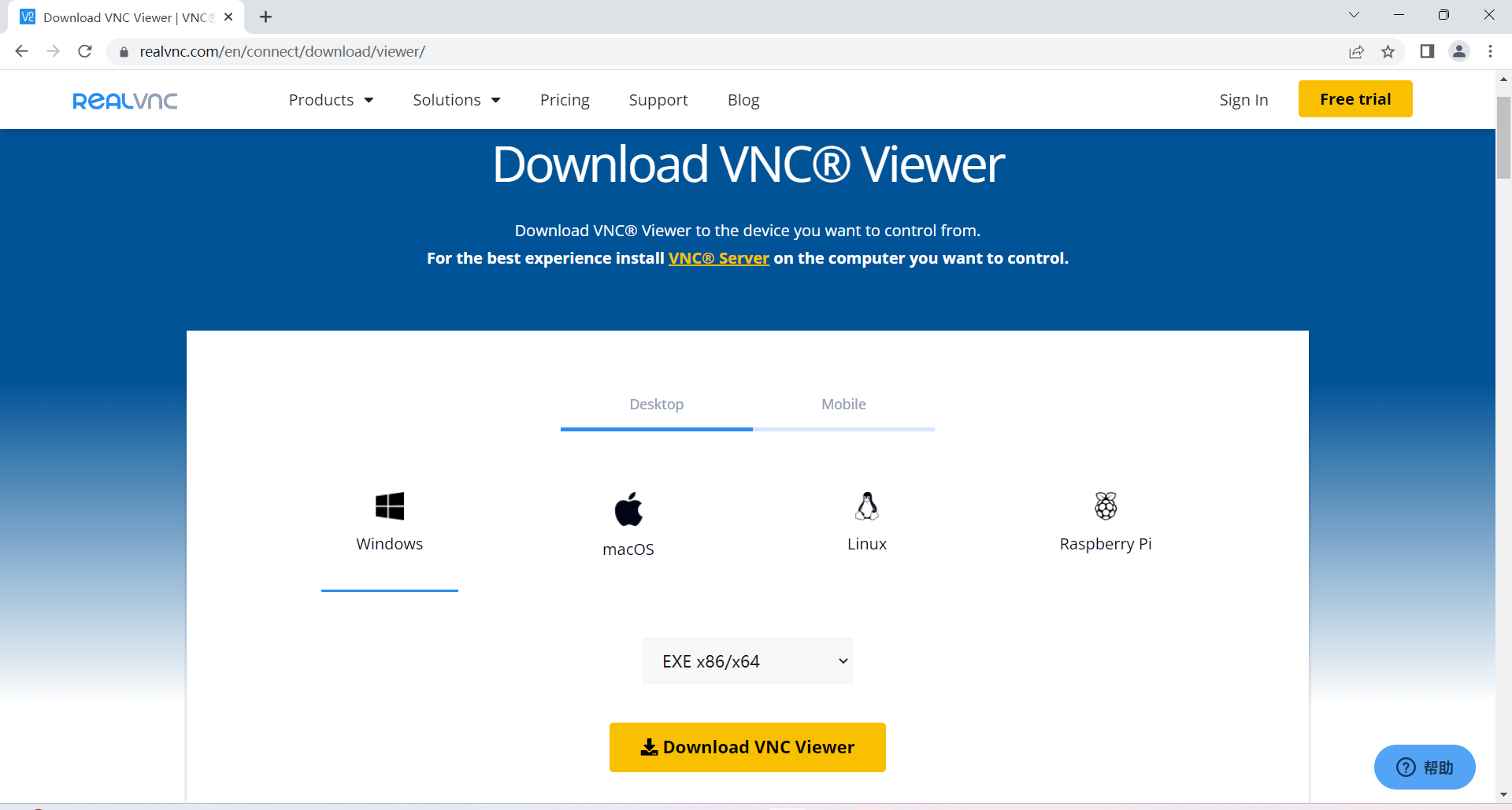
vnc viewer下载并安装完成后打开客户端,在上方地址栏输入macOS的IP地址
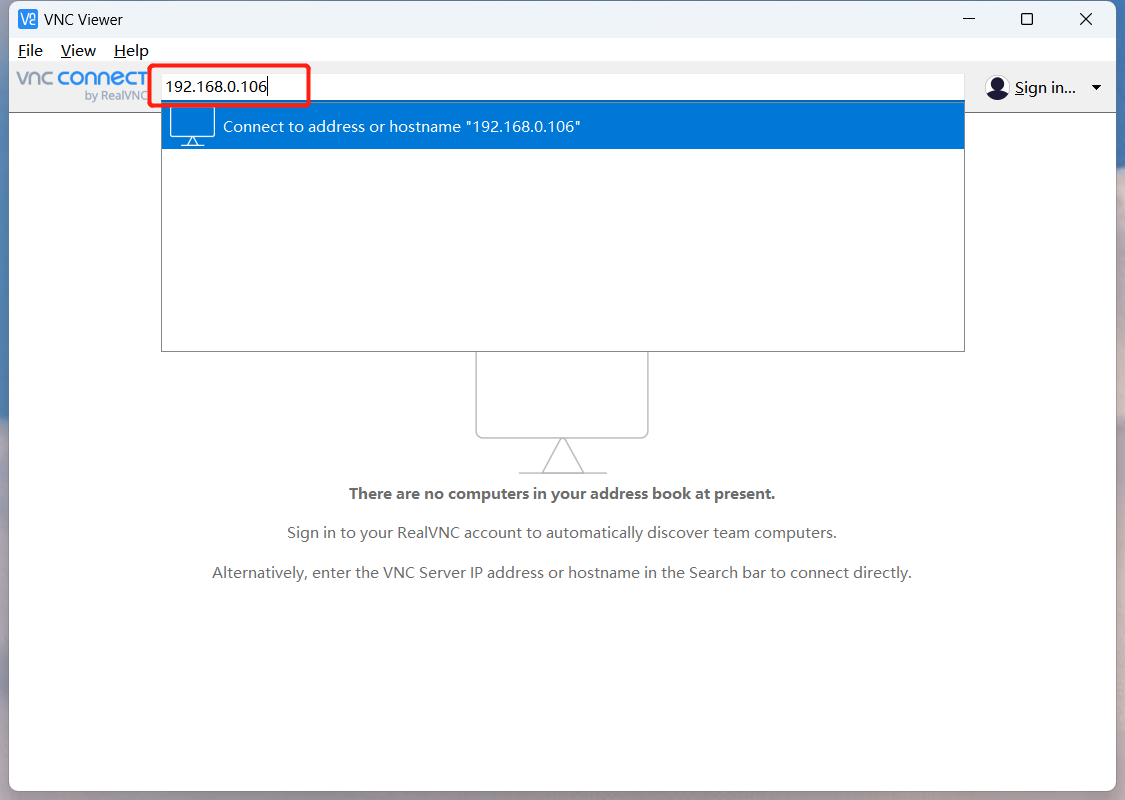
点击continue
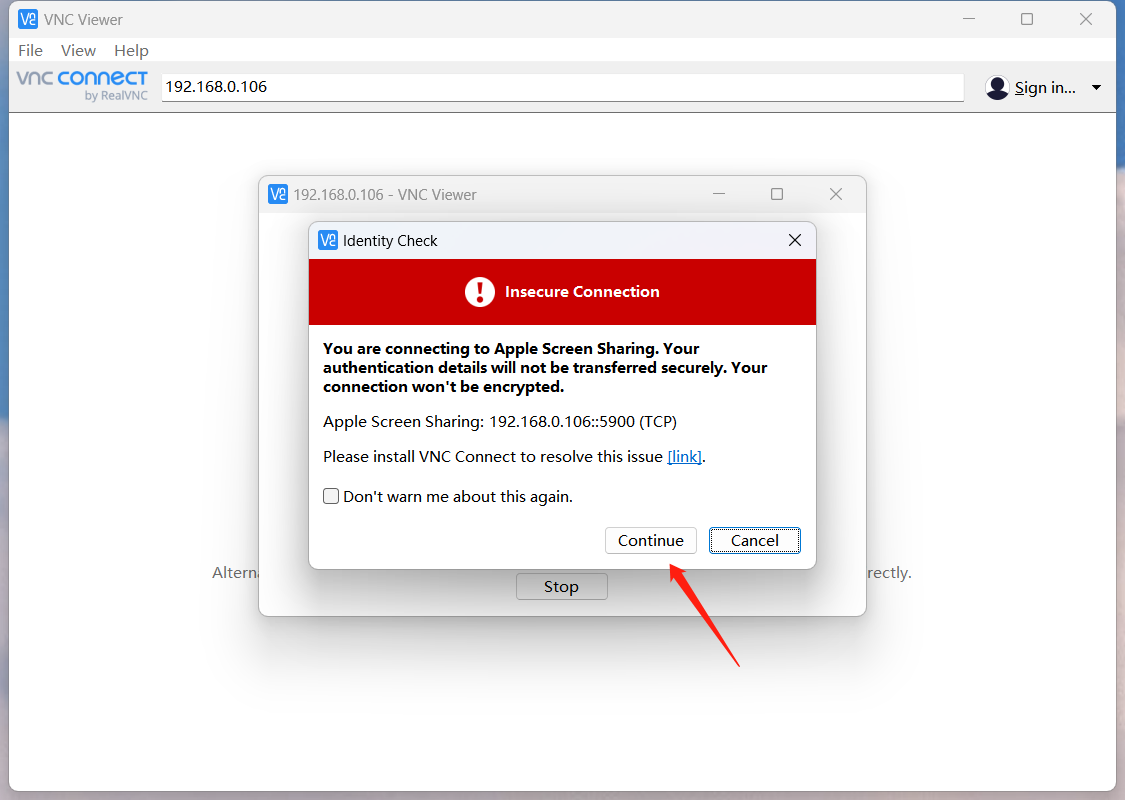
输入macOS用户名以及vnc登录密码
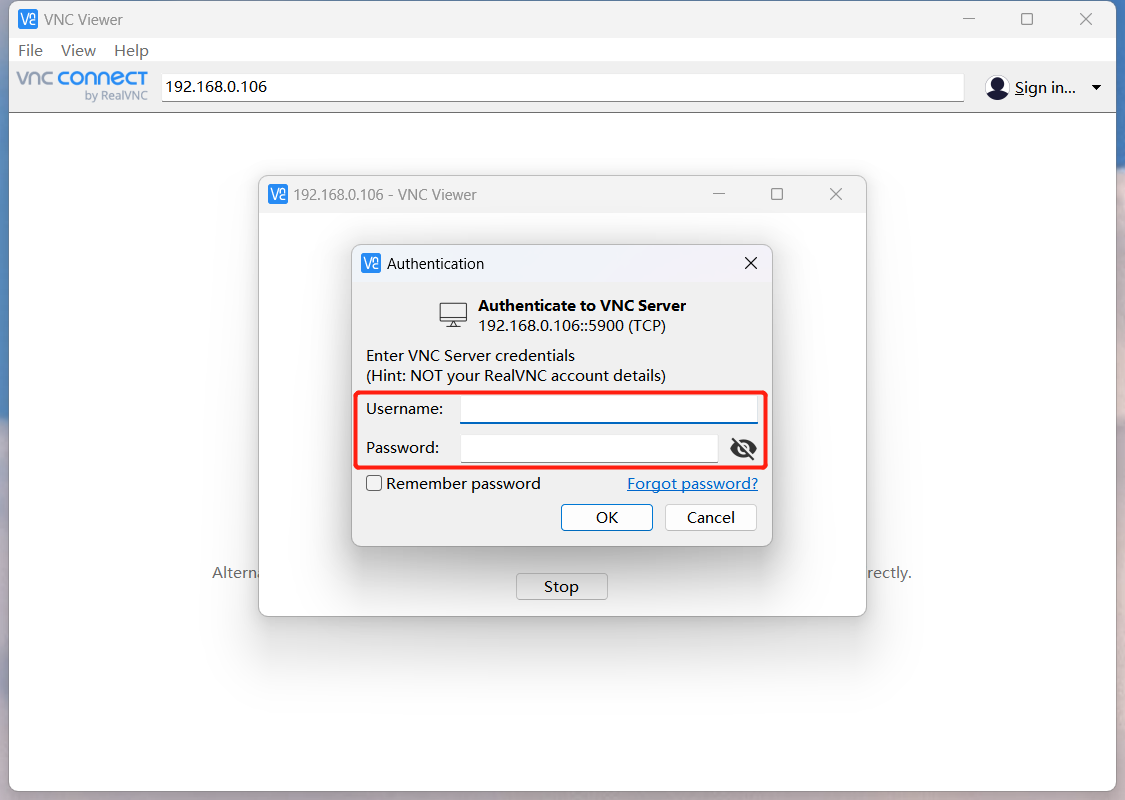
远程登录成功
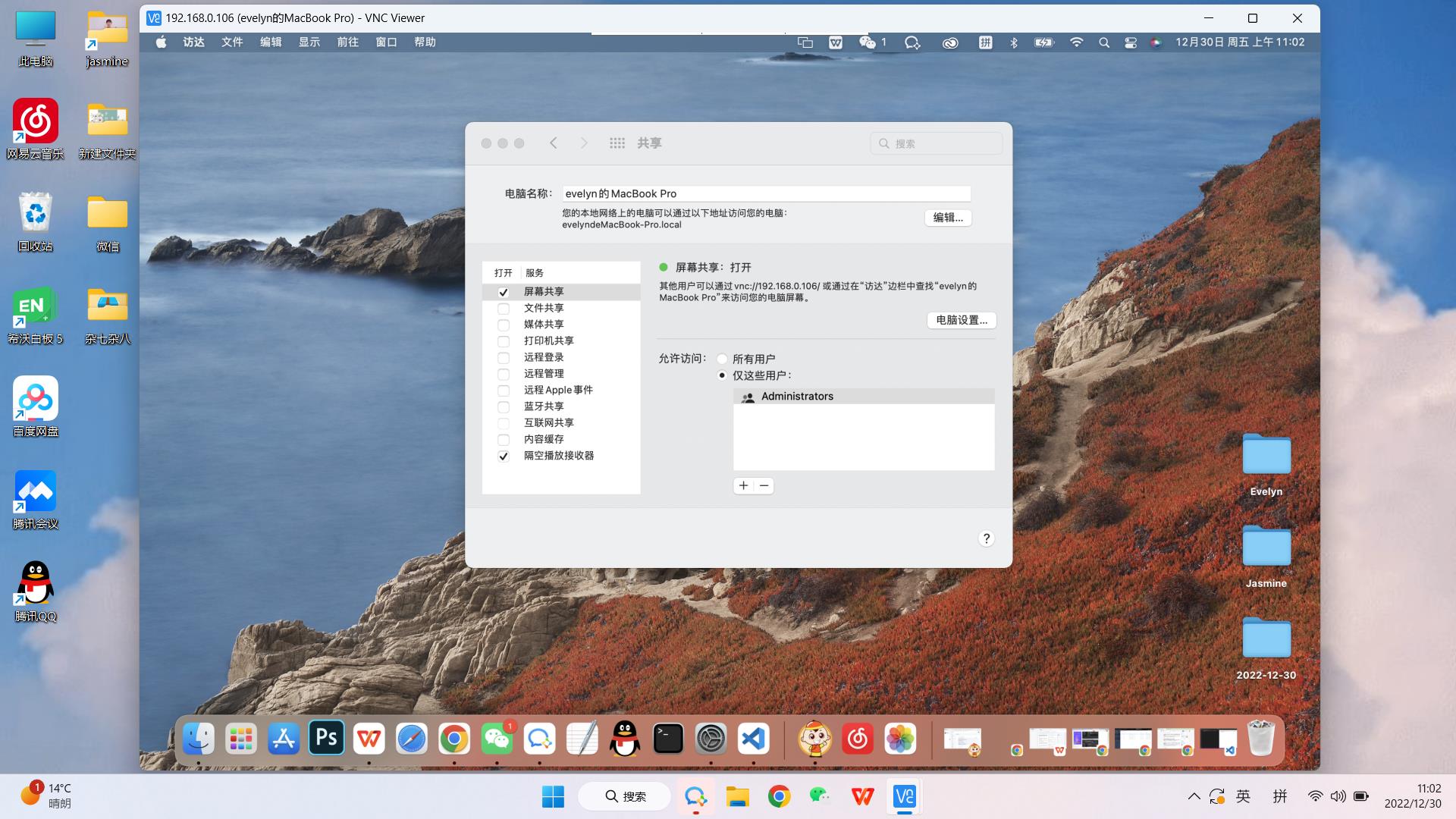
2. 测试公网远程控制
局域网内测试远程控制成功后,接下来,我们来实现在公网环境下的远程控制,使用cpolar内网穿透创建tcp隧道,映射5900(vnc默认端口号),即可通过所生成的公网地址来进行公网远程控制,无需公网IP,也无需设置路由器。
2.1 macOS安装配置cpolar内网穿透
macos安装cpolar可通过homebrew包管理器进行安装,无需手动下载安装包。
- 安装homebrew
Homebrew是一款Mac OS下的套件管理工具,拥有安装、卸载、更新、查看、搜索等很多实用的功能。
/bin/bash -c "$(curl -fsSL https://raw.githubusercontent.com/Homebrew/install/HEAD/install.sh)"
- 通过Homebrew包管理器安装cpolar
brew tap probezy/core && brew install cpolar
- token认证
登录cpolar官网后台,点击左侧的验证,查看自己的认证token,之后将token贴在命令行里
cpolar authtoken xxxxxxx
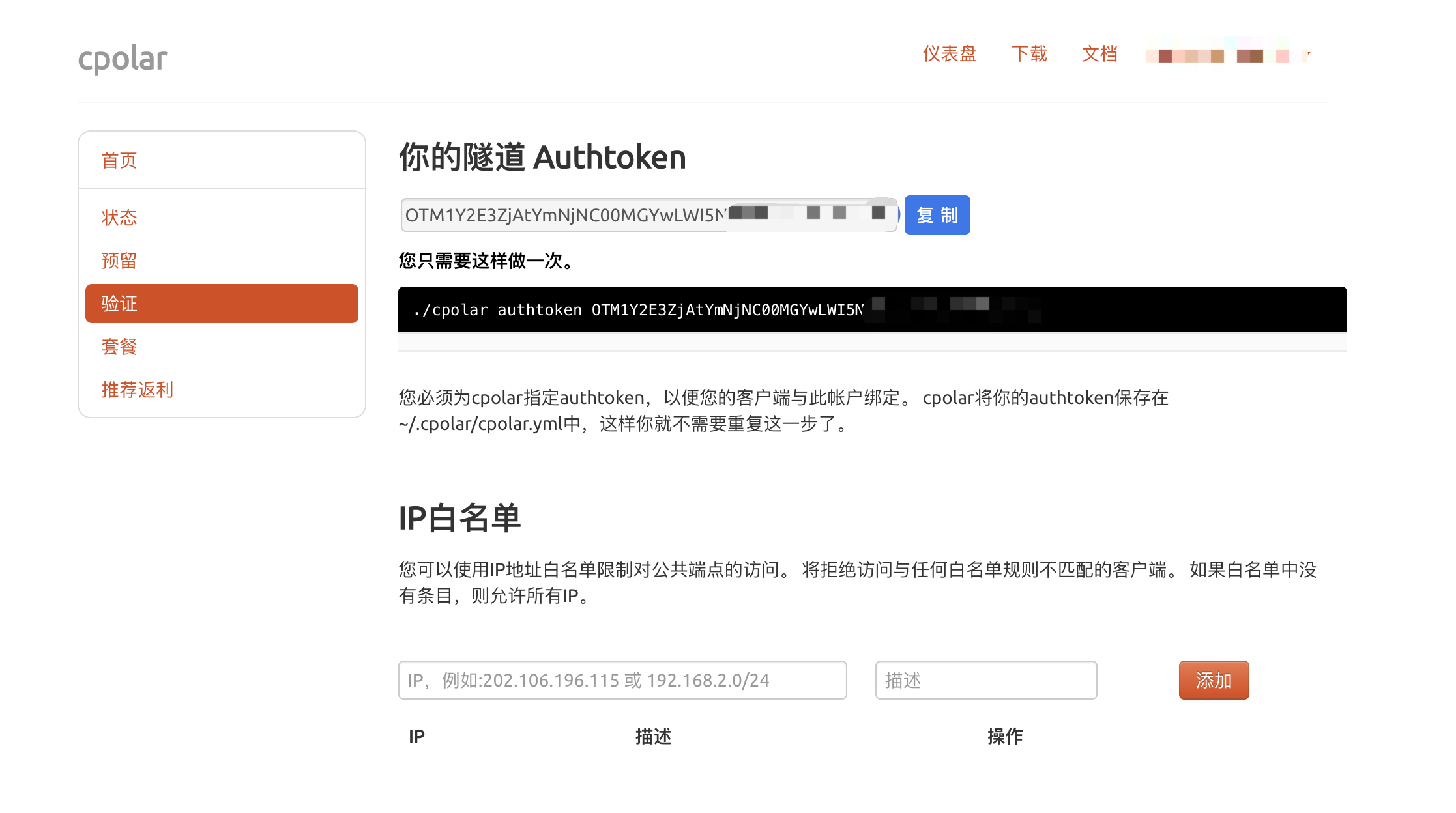
- 安装服务
sudo cpolar service install
- 启动服务
sudo cpolar service start
- 登录cpolar web UI管理界面
在浏览器上访问本地9200端口【127.0.0.1:9200】,使用cpolar账号登录。
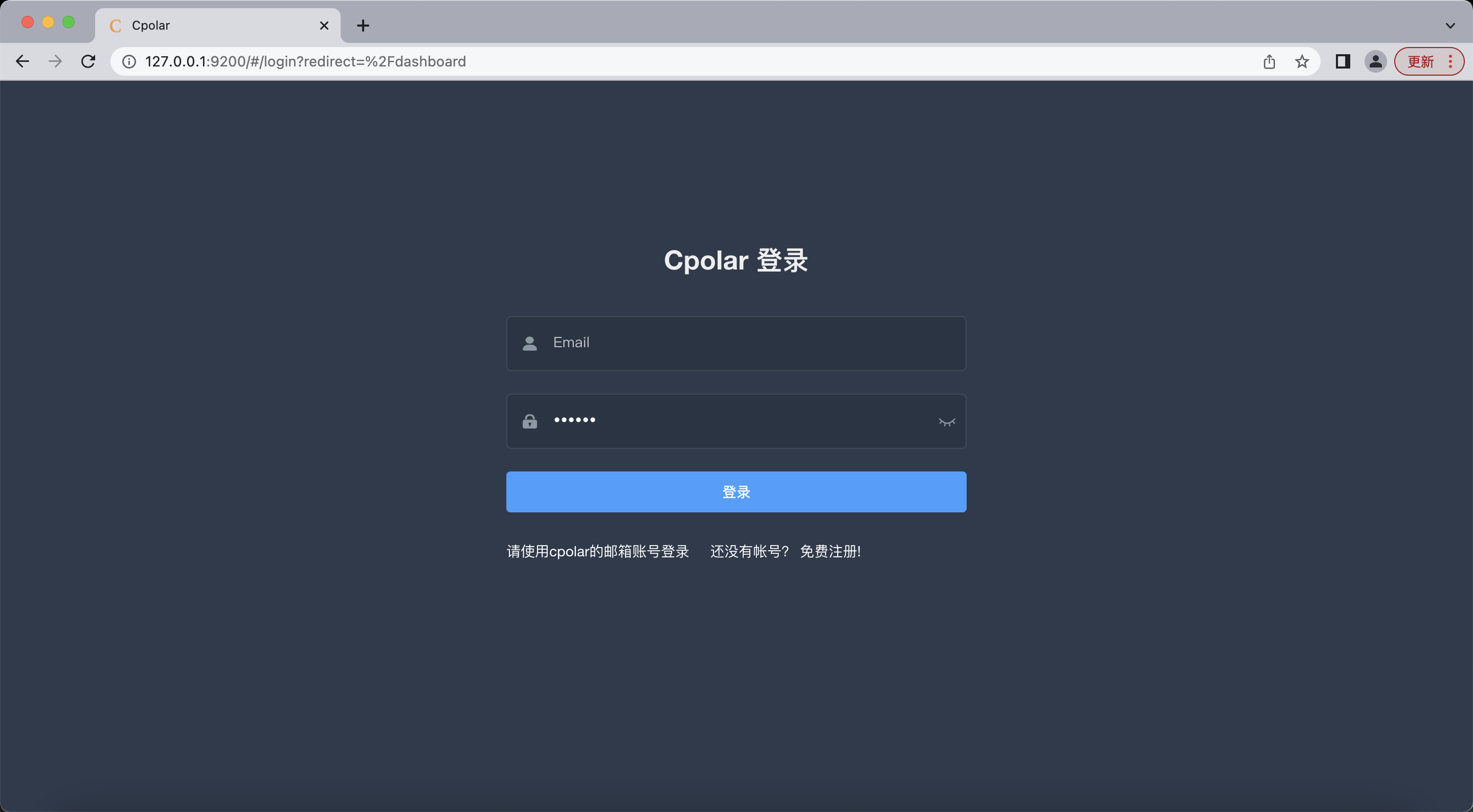
登录成功后,点击左侧仪表盘的隧道管理——隧道列表,可以看到两条样例隧道(可自行编辑或者删减)
- ssh隧道:指向本地22端口,tcp协议
- website隧道:指向本地8080端口,tcp协议
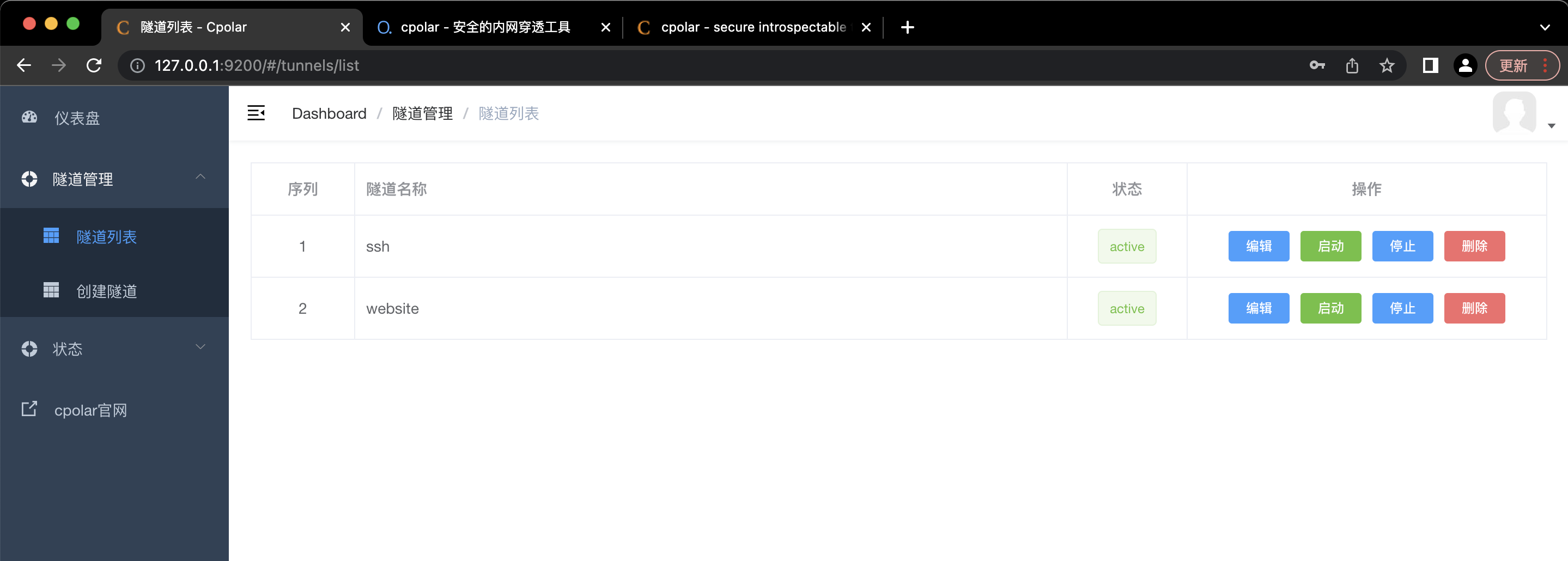
2.2 创建tcp隧道,指向5900端口
点击左侧仪表盘的隧道管理——创建隧道:
- 隧道名称:可自定义,注意不要与已有隧道名称重复
- 协议:tcp协议
- 本地地址:5900(vnc默认端口号)
- 端口类型:选择随机临时tcp端口
- 地区:选择China VIP
点击创建
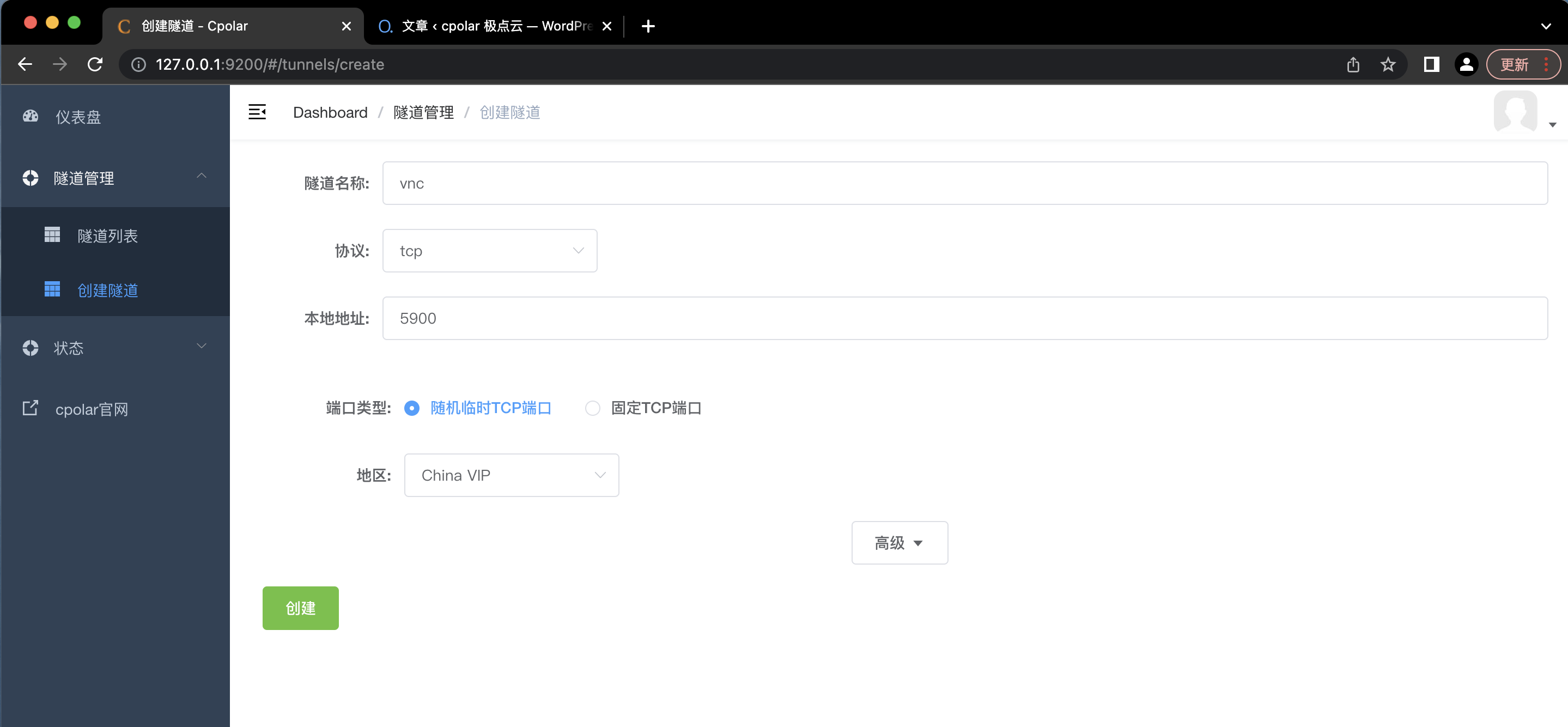
提示隧道创建成功后,页面自动跳转至隧道列表,可以看到刚刚创建成功的vnc隧道,状态active,表示为正常在线,注意无需再次点击启动。
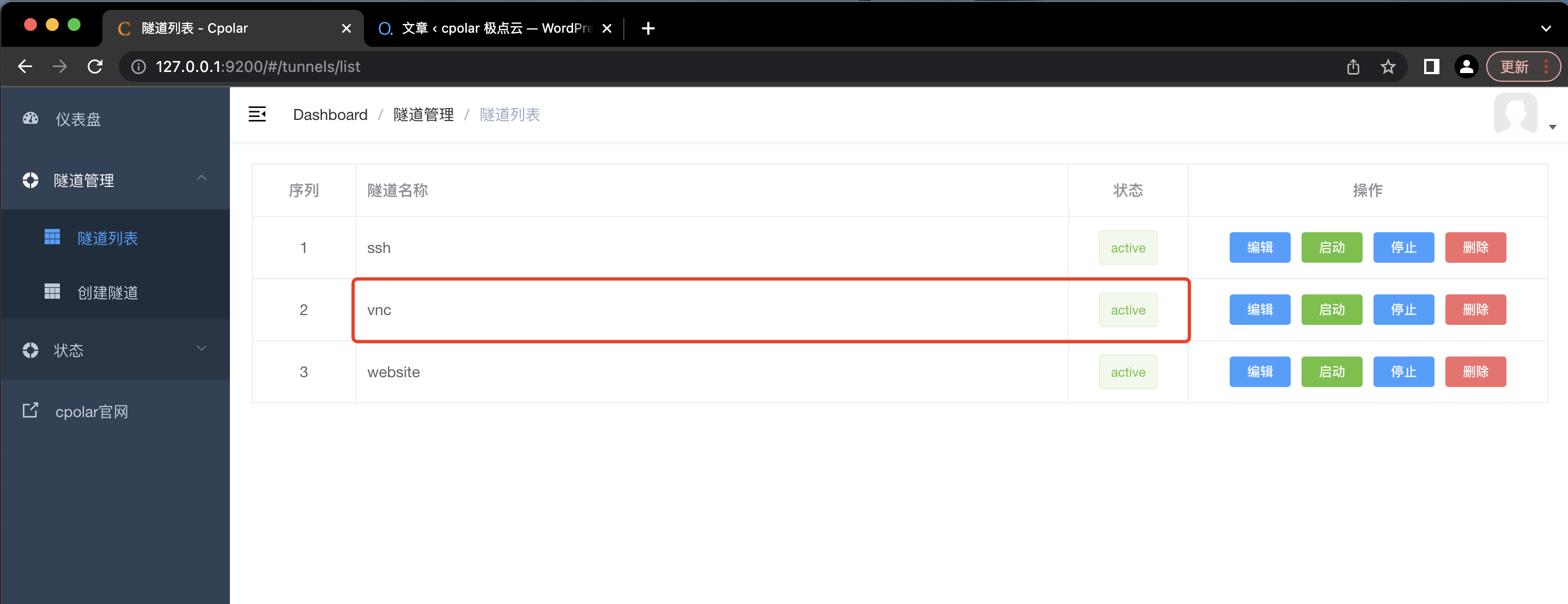
点击左侧仪表盘的状态——在线隧道列表,可以看到vnc隧道已经有生成了相应的公网地址,本例为2.tcp.vip.cpolar.cn:10208,将其复制下来,注意无需复制tcp://。
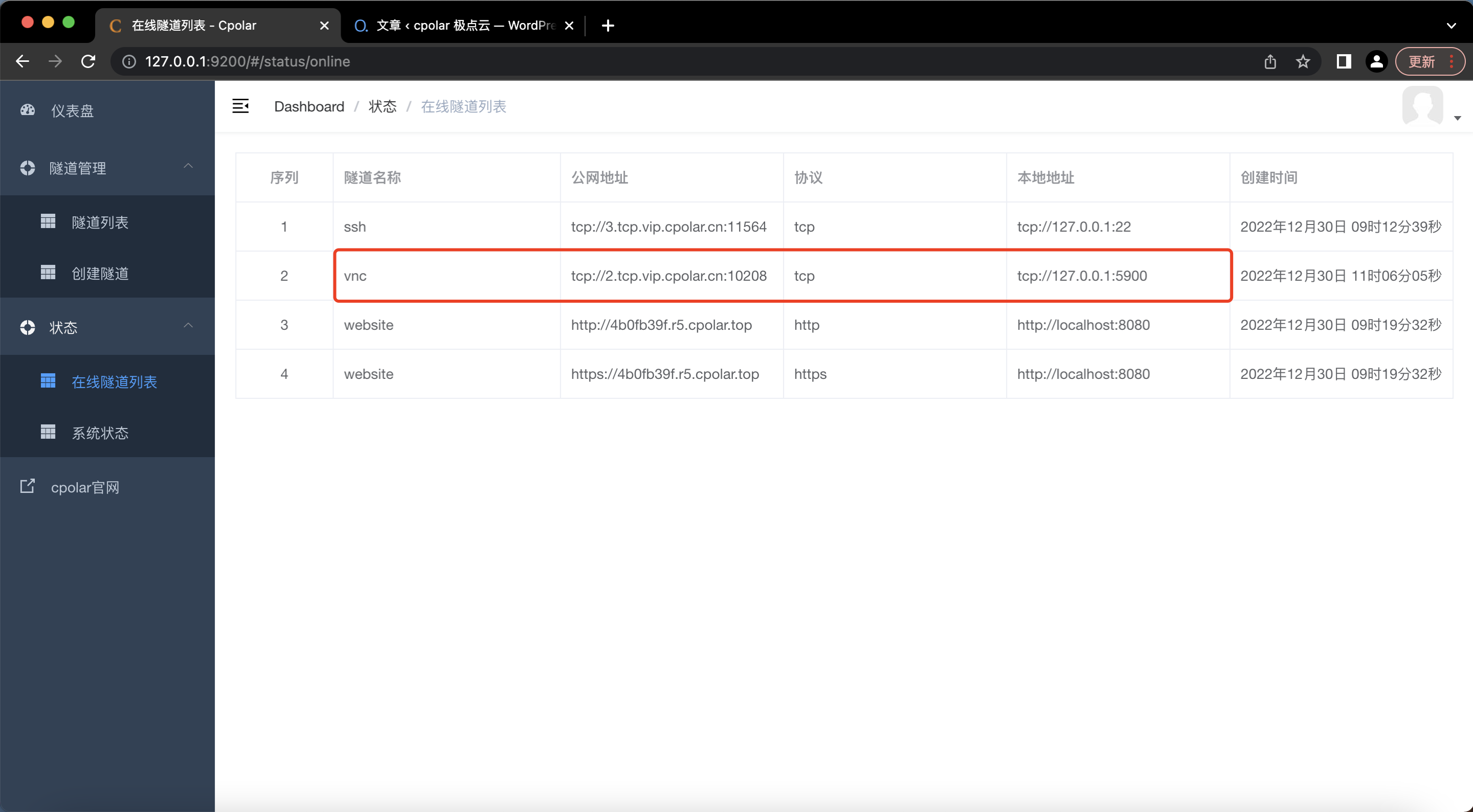
3. 测试公网远程控制
windows控制端打开vnc viewer,点击上方的地址栏,输入公网地址,并点击连接。
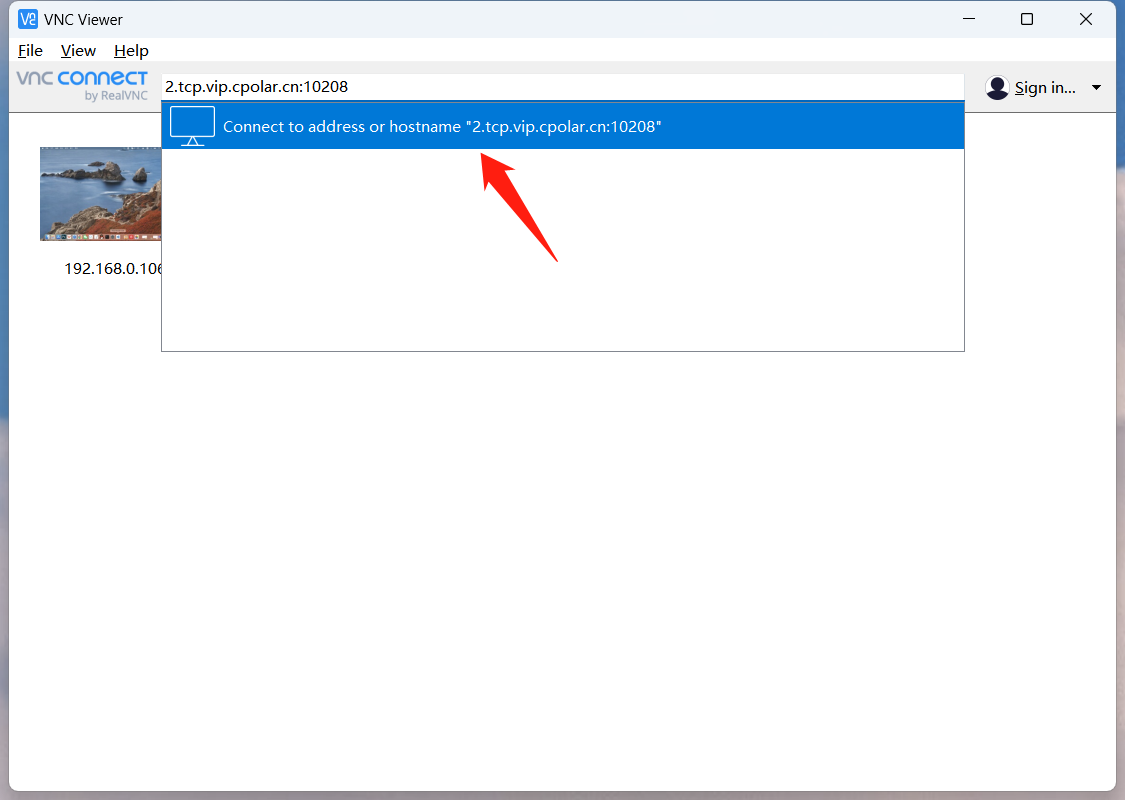
测试公网地址远程登录成功!
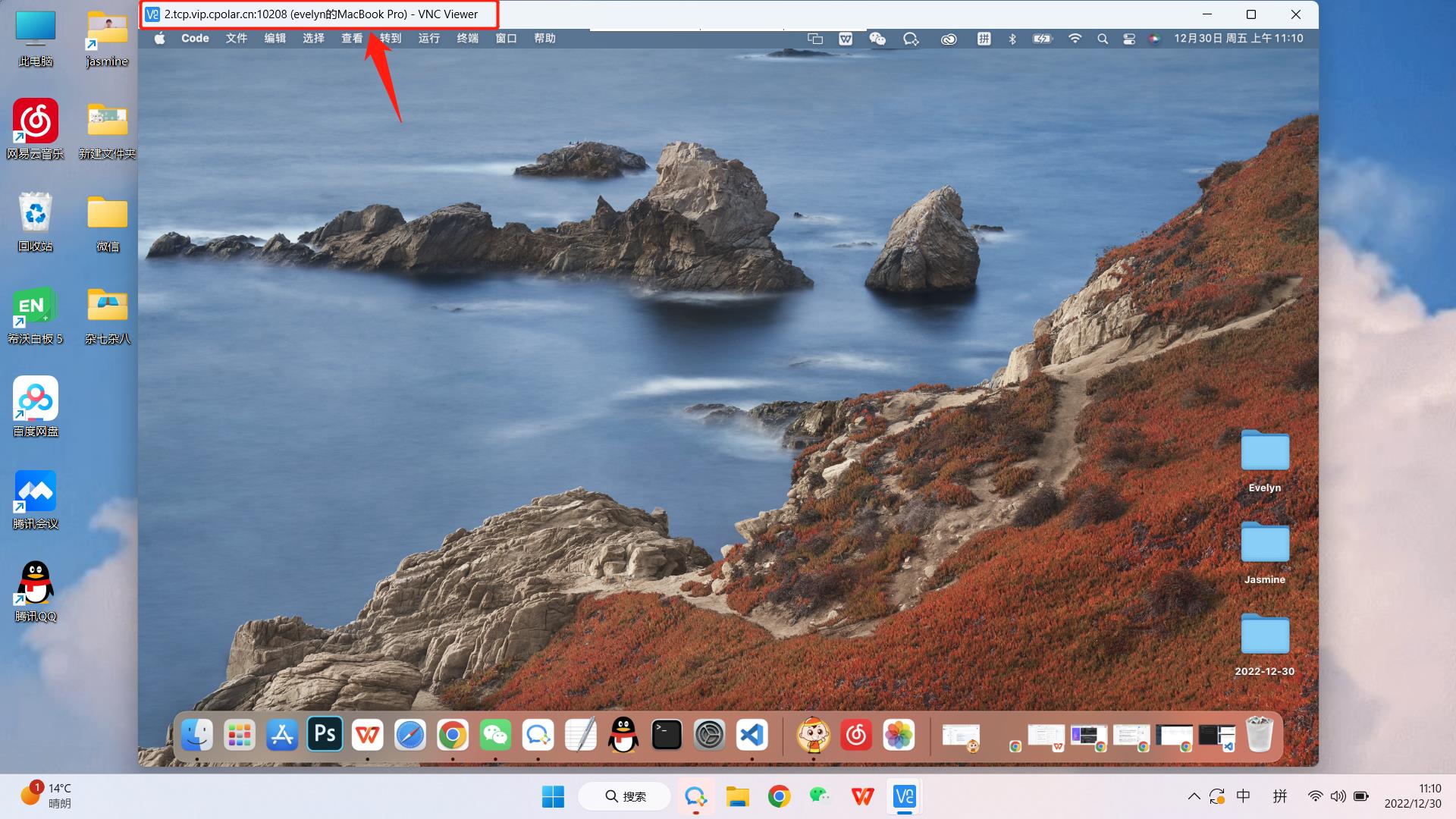
请注意,具体的操作步骤可能会因所选工具的不同而有所差异。因此,在使用特定的内网穿透工具之前,请参考其官方文档或用户指南,以获取准确的配置和操作说明。




